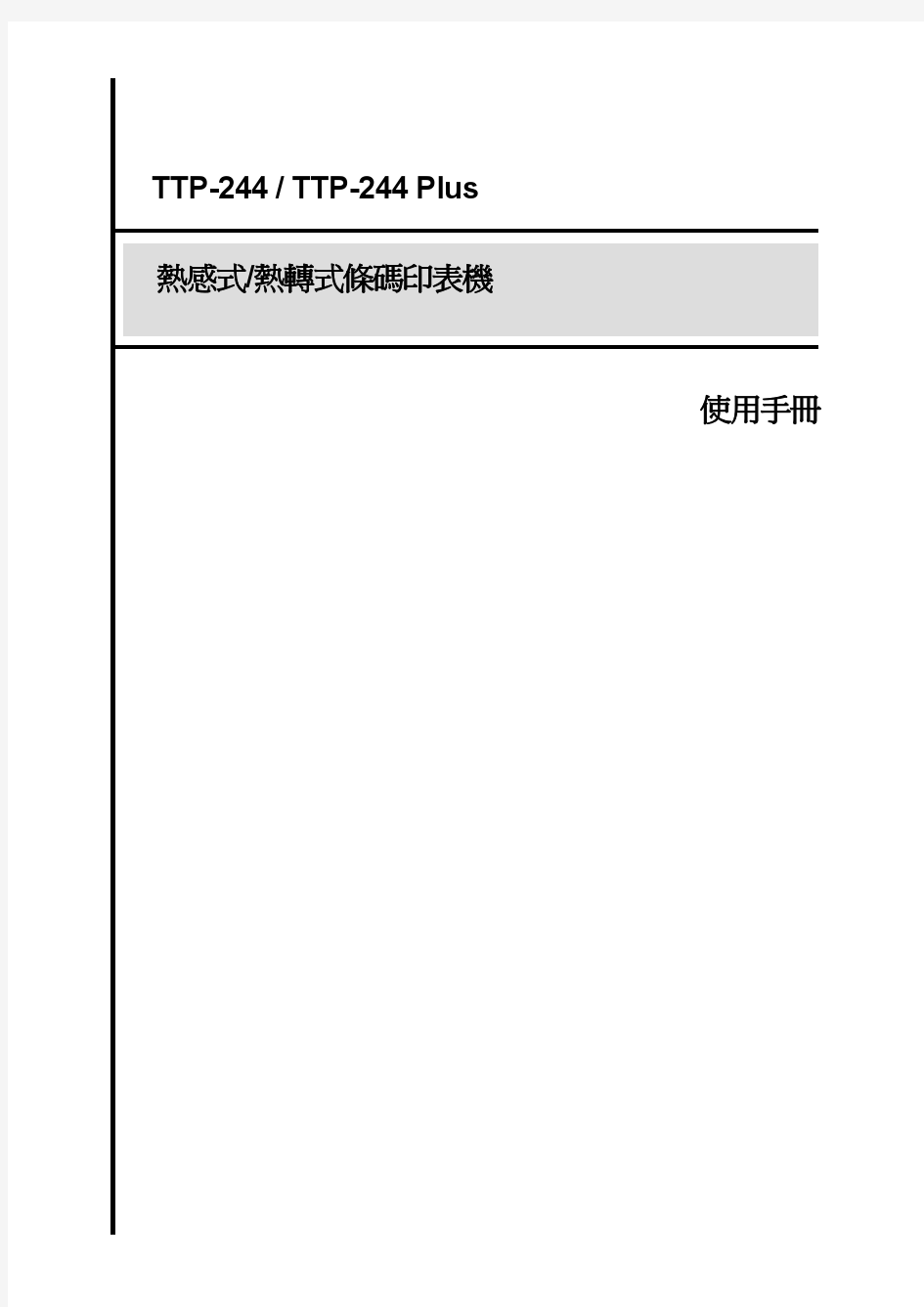
华运通物流 标签打印机设置手册IT信息部
一、标签打印工具介绍 使用软件进行标签打印,需要进行对打印机格式设置 1.硬件:标签打印机。打印机型号TSC TTP-342E Pro 2.软件:BarTender 9.4 和License Server 二、打印机设置 每次更换不同型号的标签纸,都要进行打印机设置: 1.间隙感应器灵敏度的校正 此项功能用来校正标签纸间隙感应器灵敏度,当使用者更换新的标签纸或使用打印机初始化,请重新校正标签纸间隙感应器灵敏度。 注意:间隙感应器校正不当可能导致纸张无法正确定位,导致错误指示灯闪烁。 操作步骤: 1.1.打印机先装好新的标签纸,装好碳带,并关闭电源; 1.2.按住暂停键(PAUSE键)不放,然后开机; 1.3.当打印机进纸,2秒之后,即可放开暂停键,直到打印机停止动作,电源和连接指示灯正常。 三、打印机属性设置 每次更换不同型号的标签纸,都要进行打印机设置: 1.打印机属性设置位置:打开“控制面板”→“设备和打印机”→打印机“TSC TTP-342E Pro”→选中,鼠标右键“打 印机属性”,如下图 2.设置打印标签纸格式:在“打印机属性”中,点击“首选项”→“打印机首选项”→“新建”→“输入标签名称、大小、 和露出的宽度”→点击确定保存,如下图
3.设置打印打印打印方向:在“打印机属性”中,点击“首选项”→“打印机首选项”→点击“方向”,点击确定保存。, 如下图。 4.保存预设纸张标签格式:在“打印机属性”中,点击“首选项”→“打印机首选项”→点击“管你”→点击“新建”→输 入“格式名称”,点击确定保存。 5. 四、打开标签软件的服务: 此License Server服务用于打印软件BarTender 9.4的打印服务,让打印软件能正常打印,在当前局域网电脑中开启其中一台就可以了,打开之后就如下图 1.当局域中端口的软件服务重复时,请更改网络端口,如下图。 五、打印软件的设置 1.新建新格式的标签,点击“开始新的标签格式”开始新签标签,如图 2.在向导中点击“空白标签格式”,点击“下一步”如下图
斑马G K T条码打印机 设置指南 集团文件发布号:(9816-UATWW-MWUB-WUNN-INNUL-DQQTY-
斑马G K888T条码打印机设置一:安装驱动程序 因无法读光驱,官网找到驱动程序安装 解压缩安装 确定 选Unzip,注意此时的C:\ZD2667在识别硬件时手动选择此路径安装驱动 确定后弹出如下界面 点击下一步选安装打印机如下图: 点击安装打印机后如下图: 在右边选择框中选择ZSesignerGK888t之后点击下一步,因为用户已有关个USB设备,故选了usb0003如下图: 选择语言:简体中文。下一步,如下图: 点击完成后如下图: 点击确定后如下图: 点击下一步、下一步、下一步、下一步如下图: 驱动安装完成。 二、打印设置 1、点击电脑屏幕左下角的开始---打印机和传真,如图 将ZDesignerGK888t设置为默认打印机 2、右键点击选择属性,如下图: 3、点击如下图: 在选项中:标签格式选择---毫米、纵向、旋转180
大小:宽度97.5.00高度131.3.00 非打印区域---左5.00 完成以上设置后点击 4、在高级设置中选择撕纸、热敏、Web检测 完成以上设置后点击 5、完成以上设置后点击,此时打印机会自动对打印纸进行校正。 6、关闭打印机电源,开启打印机电源(重启打印机) 7、斑马打印机GK888t设置完成。 三、大客户发件平台设置 1、从顺丰官网下载顺丰大客户发件管理系统,安装并打开 2.选择“设置打印方式”选择“Zabar专用” 之后可以正常使用。 如果在使用过程中遇到其它问题欢迎与我们联系! 天津区IT服务部
1.在打印过程中会亮红灯 原因:打印机的感应器没感应到纸或没感应到色带,需让机器重新测纸。 解决方法:先把打印机电源关掉,按住打印机上的PAUSE键,然后开机,等打印机出纸后在松开手,看打印机是否有回缩的动作,如果没有,在重复按上面的方法试多几次,直到打印机出现回缩动作为止。如果这样反复试过还不行,可以先初始化机器即先关机,然后同时按住PAUSE和FEED两个键,直到打印机上的三个显示灯同时闪过一遍后在松手,然后在按开始的方法检测下纸,直到有回缩动作出现为止。 2.打印过程中出现跳纸现象 原因:这种现象还是属于机器没能检测到纸的原因或是纸张做的不规范。 解决方法:先看看是否标签纸做的不规范,各个标签的大小是否一致,如是这个原因造成的,那只能更换标签纸。如检测到标签没问题,那么就是属于机器没能检测到纸,需重新测纸。先把机器关了,然后同时按住PAUSE和FEED两个键再开机,直到三个显示灯同时闪过一次在松手来进行机器初始化,然后再关机,按住PAUSE键进行测纸,等到机器出纸后再松手,直到机器出现回缩动作以后再开始打印。 3.打印过程中打印机响声很大,并且打印机的盖很难盖上去。 原因:色带卷轴装反了。 解决方法:检查下色带卷轴是否装反,然后进行正确安装。 4.打印过程中走纸正常,但打印是打印不出东西。 原因:色带装反。 解决方法:看色带是属于内碳还是外碳,然后在按说明书上的安装方法进行正确安装。5.打印过程中打印正常,但色带回卷轴不回卷。 原因:这由于操作员在没安装色带的情况下就已开机,引致打印机没能检测到色带,默认为热敏打印。 解决方法:先关掉打印机,正确安装好色带和标签纸后在开机,打印机恢复正常。如不行再进行机器初始化。 6.打印过程中机器正常走纸,但打印时只打印一半内容或出现乱码 原因:软件的打印程序出错。 解决方法:重启打印程序,重新建立一张新标签,并重新对标签上的内容进行排版,选择正确的打印驱动进行打印看是否正常。如果还是一样,那就只能把软件卸载后再重新安装。如果还是不行,这就属于电脑的打印接口出现问题,必须更换一台电脑来进行打印。或是用窜口进行打印。 7.打印机打印时走纸正常,但打印时机器无反应。 原因:机器接收不到数据。 解决方法:检查下机器的的数据接口是否接错,看是否把数据线接到窜口上去了,如果是,把数据线重新接到并口。如果不是,看是否打印机的端口设置错误。点击开始菜单—>设置—>打印机—>选择你机器的打印机驱动点击右键—>属性—>端口—>选择LPT1,打印恢复正常。 8.打开软件时出现一个”此印表机只支持有限的印表机驱动,请重新安装正确的印表机驱动程序”的警告窗口。 原因:软件程序出错,导致打印机驱动丢失。 解决方法:如果你的打印软件是安装在C盘目录下,则打开我的电脑—>打开C盘—>找到并打开Program Files这个文件夹—>找到并打开Europlus这个文件夹—>找到并打开Le—>找到并打开Bin—>找到并打开System—>找到Xprint.inf这个文件并把它删除掉。打印恢复正常。
标签打印作业指导 书
1目的和范围 本指导书的目的是规范硅片的标签打印各项操作及操作方法。 本指导书适用于DW硅片内、外标签打印。 2QL-570打印机工作环境 工作现场卫生整洁,具备电子屏蔽,室内温度应保持在23±2℃,相 对湿度≦65%。 3过程控制 3.1 将DK-570标签打印机与电脑经过数据线连接起来,将DK-22205打印纸装在 DK-570标签打印机里。 3.2 打开电脑后鼠标双击显示屏桌面上的打印文件夹,图标 为 双击追溯,进入打印界面 4参数调用 4.1 如需要打印硅片内合格证,首先点击桌面上的图标后,下拉菜单 点打印选项,进入下图界面,选择QL-570打印机,点击属性。 4.2 根据需要选择对应的标签参数设置。
(内标签参数) (外标签参数) 5打印标签过程 5.1 选则内标签根据单晶编号的垂直度数选择相对应的内标签,具体步骤如 下: 5.2 2分内标签:垂直度数为89°58′、89°59′、90°、90°01′90° 02选择对应的标签图标如右图 5.3 4分内标签:垂直度数为89°56′、89°57′、90°03′、90°04′ 选择对应的标签图标如右图 5.4 输入单晶编号片数:选择对应的内标签后,鼠标双击打开如下图,点 击DW内包装追溯,在A列输入单晶编号、B列输入数量、D列输 入检验员的QC章号,如下图。
5.5 打印内标签:点击DW内包装,进入打印内标签界面,点击选项,选 择启用此项内容,点击确定,点打印标签,如下图。 5.6 贴标签:将打印好的内标签贴在包装好的相对应的硅片上,并进行核 对,核对无误后用荧光笔做上标记,如下图。
标签打印机 LPQ58 LPQ80 用户手册
更改记录 版本日期更改内容更改审核承认1.02014.10.28初版崔啸杨开趣任小薇1.12015.01.04 1.增加指示灯说明陈卫华杨开趣任小薇1.22015.02.05 1.更改LPQ58TPH寿命陈卫华杨开趣任小薇 1.32015.04.141.增加LED指示灯(青色灯-连续介 质); 2.打印浓度由原来3档改为5档; 纪秋霞杨开趣任小薇
目录 手册信息 (2) 安全须知 (3) 第1章产品简介 (6) 1.1开箱清单 (6) 1.2外观及组件 (7) 第2章产品规格 (8) 第3章安装和使用 (9) 3.1电源连接 (9) 3.2接口电缆连接 (9) 3.3纸卷的安装 (10) 3.4折叠纸和大纸卷安装 (11) 3.5按键与LED指示灯 (11) 3.5.1按键操作方法 (11) 3.5.2打印机各种状态的LED指示 (12) 3.6标签打印模式 (12) 3.7基本参数设置 (13) 3.7.1打印机实用工具 (13) 3.7.2手动更改打印机基本参数 (13) 3.8打印测试 (16) 3.8.1打印自检页 (16) 3.8.2使用Windows驱动程序打印 (17) 第4章接口 (18) 4.1USB接口 (18) 4.2钱箱接口 (18) 4.3串口接口 (19)
第5章清洁打印机 (20) 5.1清洁打印头 (20) 5.2清洁传感器、胶辊和纸张路径 (20)
?声明 本手册内容未经同意不得随意更改,厦门汉印电子技术有限公司保留在技术、零部件、软件和硬件上变更产品的权利。用户如果需要与产品有关的进一步信息,可与厦门汉印电子技术有限公司联系。未经公司的书面许可,本手册的任何章节不得以任何形式、通过任何手段进行复制或传送。 ?版权 本手册于2015年印制,版权属于厦门汉印电子技术有限公司。 中国印制。 1.3版本。 ?警告、注意 警告必须遵守,以免伤害人体,损坏设备。 注意给出了打印机操作的重要信息及提示。 特别提醒 尊敬的用户,感谢您选择并购买我司产品,为了保障您的售后服务权益,请认真填写后附的产品保修卡,未填写保修卡的,本司将不提供售后保修服务。
打印机安全操作规程 1.避免放置在温度和湿度容易发生剧烈变化的地方;远离灰尘地区;避免阳光直射、强光或者热源。 2.安放四周留有足够的空间,保证通风散热。 3.避免放置在容易震动或者地面不平区域。 4.将机器放置在靠近墙壁插座的地方,便于与电脑联机工作。 5.将电源线直接连到壁装插座上,不要使用延长线,不要使用损坏或者破绽的电源线。一定要在安装位置接入地线。 6.打印机的电源插头、电源线、网线必须接触良好、牢固,避免处于活动频繁的地方,以免意外脱落造成系统设备的损坏。 7.避免让打印机接触易燃的液体、气体和烟雾剂。否则可能导致起火或电击。 8.在打印机电源开关处于关闭状态时,把打印机电源线插入符合标准的电源插座上。 9. 禁止拆卸使用手册指定以外的任何门盖或螺丝,避免触电危险或激光辐射。 10. 机器开动前务必拿走机台上无关物品,避免纸夹、订书针,或其他小金属落入机内。 11. 不要在打印机工作时将手伸入打印机。 12. 不要用手移动打印头,否则可能会损害打印机。 13. 不允许损坏、切断或修改电源线。禁止在电源线上放置重物
或用力拉扯或不必要地弯曲电源线。 14.如果发生下列任何一种情况,应立即关闭电源开关并拔出电源插头(拔出电源时请抓住插头而不是电缆线)。 (1)有异物溅入本机内。 (2)怀疑本机需要维修或修理。 (3)机器外壳被损坏。 15. 禁止触摸标有“高温表面”标签的部件。否则可能造成人员受伤。 16. 切勿焚烧溅出的墨粉或用过的墨粉。墨粉尘埃遇火苗可能会燃烧。 17. 移动打印机之前,要先从壁装插座上拔下电源线;注意避免损伤机身下的电源线。 18. 工作完毕要切断电源。 最新文件仅供参考已改成word文本。方便更改如有侵权请联系网站删除
TSC TTP-244ME Plus 说明书 用户手册 操作手册 操作说明 它采用铁制外壳,, 是一部稳定耐用的中型工业级条码列印机。。它采用铁制外壳TSC TTP-244ME Plus是一部稳定耐用的中型工业级条码列印机 我们特别设计透明视窗,,方便您随时检查碳 于机器上方,,我们特别设计透明视窗 适用于各种不同条件的工作环境。。于机器上方 适用于各种不同条件的工作环境 带及纸张的使用情形。
TSC TTP-244ME Plus操作简单,配备中文化LCD控制面板,可以显示关于条码机的各种讯息及功能,例如列印标签张数、纸张用尽、碳带用尽、打印头未关、切刀控制等。它还可以模拟其他品牌程式语言,为您创造一个最佳化的软体相容环境。 TSC TTP-244ME Plus规格优越,采用32位元中央微处理器(CPU);标准记忆体内建2MB DRAM/2MB Flash ROM;每秒4英吋列印速度(203DPI);提供Centronics Parallel和Serial RS-232C两种通讯介面;具备自动测纸功能,节省您每次开机使用时的作业时间与纸张成本。 TSC TTP-244ME Plus特点: ◆203dpi解析度,每秒4英寸打印速度 ◆32位中央微处理器(CPU) ◆内建2MB DRAM/2MB Flash ROM记忆卡,最大可扩展至6MB Flash ROM(选购) ◆内建100-240V电压自动切换电源供应器 ◆标签剥离功能 ◆自动切刀(选购)可裁切厚度达0.25mm的各式标签 ◆世界级条码标签编辑软件,可支持数据库打印,Windows驱动程序可支持Win95,98,ME,2000,XP,Vista等操作系统 TSC TTP-244ME Plus应用范围:电子、家电、通讯产品的规格标签、生鲜冷冻食品标签、外箱标签、票务收据、服饰业吊牌、吊贴等各种中英文字、数字、条码、图形、框线的打印需求 选购配件:自动切刀/时间日期计数器(RTC)/标签剥离装置/外部以太网打印服务器/1MB-4MB Flash记忆卡/扫描器/单机操作键盘 TSC TTP-244ME详细参数: 列印模式:热转式/热敏式 解析度:203dpi(8dots/mm) 最大列印速度:每秒4〞(101.6mm) 最大列印宽度:104mm 最大列印长度:1016mm(40〞) 机壳:金属结构含透明视窗 打印机尺寸:360mm(W)×295mm(H)×220mm(D) 打印机重量:11.2KG 可容卷纸尺寸:178mm(7〞)外径 碳带:300公尺,内卷式和外卷式碳带皆适用 碳带宽度:25.4mm-110mm 碳带轴心:25.4mm 中央处理器:32-bit RISC CPU 记忆体:2MB FLASH Memory,2MB DRAM 通讯接口:标配RS232串口、并口 电源规格:内建电压自动切换电源供应器,交流输入:100-240V,50/60Hz,交流输出:24V,3.75A
塑件打印作业指导书 1、目的本指导书规定了塑件打印工序的作业要点和注意事项。 2、适用范围本指导书适用于普通照明用自镇流荧光灯塑件打印作业。 3、作业技术要求 3.1打印标志应完整正确、字迹清晰,标志的边缘 不允许有毛刺,颜色应符合生产计划单或工艺通知 单的要求; 3.2塑件上不允许有油墨斑迹; 3.3打印方向正确,字迹不允许歪斜,打印位置如 有规定则按规定打印,并且同一规格都要求一致; 3.4对于不同订单,但为同一客户的塑件打印,其 颜色要求一致,可采用留取前一订单的样品,与正 生产订单的塑件打印颜色对比,要求一致。 4、作业设备工具 超级程控移印机SPD-1090E、舌I」刀、胶头、油 墨、钢板、空气压缩机、环已酮、毛巾、透明胶 带、香蕉水。 5、作业前准备: 5.1核对:按生产计划单核对打印的塑件、钢板、油墨颜色,确保正确无误,然后再安装;
5.2安装调油墨:按要求装好刮刀、胶头、把要打印的 钢板固定在移印机上,同时把需要打印的印模位置调整正确,用稀释液(环已酮)调好油墨颜色符合要求,油墨量低于钢板1-2mm。 5.3调机:打开空气压缩机,检查并调节移印机调 压式空气过滤机压力为4-6bar,接通移印开关,使 移印机处于水平运动状态。调整刮刀压力在 2.5bar 左右,使其能刮净钢板上油墨为止。 6、作业步骤: 6.1打印:待打印塑件套在专用模子上,上面覆盖透明 胶带进行试打印,调整胶头运行位置正好在所要打印的钢板标识上方,胶头压力要适当,使钢模能清晰的印在盖有透明胶带的塑件上,且位置符合要求,然后撕去透明胶带,开始正式打印。每打印一只都必须进行自检,不合格剔出清洗重印。 6.2结束工作:先关闭压缩空气开关和压缩机,然后关 闭移印机,并搞好卫生,若该产品未打印完成,应用保鲜膜覆盖在油墨盒上,以防止落灰和挥发,从而保证该产品接下去打印的质量。若该钢板已不需再用,应将钢板上的油墨用清洗剂清洁干净,放入专用柜中保存。 6.3打印完成后的塑件应整齐排放于转运箱中,以防 止转运中打印内容擦坏,点数后封箱,在箱上贴上标签,标签上应注明数量、批号、规格型号、操作者工
TSC TTP-244 Pro条码打印机 安装使用方法及常见问题 1.安装驱动 1.1 打开光盘内Driver目录,运行安装驱动程序: 1.2安装驱动要选择USB端口。 { 产品说明书里有详细的安装步骤} 标签纸:50 x 20mm 双排铜板不干胶标签纸 碳带:110mm热转印碳带 2.安装碳带 2.1 将碳带回卷轴插入空的碳带纸轴中。并将其安装入碳带回收轴的位置。 2.2 请注意碳带回收轴较大的那边是装在碳带机构的右边位置。 2.3 依相同方法将碳带卷轴插入碳带轴中。并将其安装入碳带供应轴的位置。
2.4 将印字头座架释放杆往上拉,打开印字头座架。 2.5 拉住碳带前端向后拉,经由印字头座架下方( ↓RIBBON贴纸处)往前拉到碳带回卷轴上方。用胶带将碳带前端的透明部份平整地贴附于碳带回卷轴上的纸轴上。 2.6 以顺时针方向卷动碳带回滚动条,使碳带前端的透明部份平整地依附在回滚动条上,直到看见黑色碳带为止。
2.7 卷紧碳带使碳带上没有任何皱折(否则打印出的条码不清晰)。 3.标签纸的安装 3.1 打开打印机的上盖。 3.2 按下印字头座架释放杆打开印字头座架。 3.3 将卷标滚动条插入卷标卷﹝印字面向外卷﹞之中心孔内。将固定片接到标签滚动条上。将卷标卷平稳地放置于标签架的凹槽中。
3.4 依底座印有的Label↓的箭头指示方向,将标签卷之前端从印字头座架下,经由压杆上方,再向前经过标签出口拉出。 3.5 标签纸从电路板下方穿过;依照纸卷之宽度调整导纸器,使其与标签卷宽度相符并保证居中位置。 3.6 压下印字头座架。 3.7 将卷标卷往反方向卷紧,使标签纸保持张紧的状态。 3.8 关闭打印机上盖。 4.机器初始化操作 机器初始化(恢复机器出厂设置)步骤: 4.1将机器关机; 4.2 在关机状态下,同时按住FEED进纸键和PAUSE暂停键不要松开;
TAS-990院子吸收分光光度计作业指导书 1.目的及适用范围 TAS-990原子吸收分光光度计主要用于分析微量到痕量级的无机元素,可以完成定性和定量分析。它广泛应用于环保、医药卫生、冶金、地质、食品、石油化工和工农业等行业。2.工作原理 利用空心阴极灯光源发出被测元素的特征辐射光,待测元素通过原子化后对特征辐射光产生吸收。通过测定此吸收的大小,来计算出待测元素的含量。 3.仪器规格和主要技术指标
3.1主要技术指标 3.1.1波长范围和波长示值误差: 波长范围:190nm~900nm 装置:消象差C-T型; 波长示值误差:±0.25nm; 光谱带宽偏差:±0.02nm; 光谱带宽:0.1nm、0.2nm、0.4nm、1.0nm和2.0nm五档自动切换; 3.1.2基线稳定性:30min内仪器的静态基线漂移±0.004Abs。 4.实验室环境条件 用于安装仪器的实验室应设置在附近无强电磁场、强热辐射和强光照射的地方,附近不应有能产生剧烈震动的设备,应避免烟尘、污浊气流及水蒸气的影响。实验室必须和化学处理室及发射光谱室分开,以防腐蚀和强磁场干扰。 实验室的内部环境应经常保持清洁和温度、湿度适宜。室内空气相对湿度应小于85%,室内温度应控制在10~35℃。 5.仪器软件操作步骤 5.1初始化 双击电脑桌面上的AAWin图标,选择联机模式,系统将会对仪器进行初始化。如图5.1所示。初始化主要是对氘灯电机、元素灯电机、原子化器电机、燃烧头电机、光谱带宽电机以及波长电机进行初始化。初始化成功的项目将标记为√,否则标记为×。如果有一项失败,
主题TAS-990 原子吸收分光光度计操作规程 生效日期2014-07-01 系统则认为在初始化的整个过程没有成功。 图5.1 5.2元素灯的设置 当成功的进行完初始化,系统将会出现元素灯选择窗口,此窗口以使用向导的方式提供对元素灯及元素相关参数的设置。向导共分为四页,首先是选择工作灯及余热灯,如图5.2.1所示。您可以再工作灯和预热灯下拉框中选择需要的灯,也可以使用交换按钮来交换工作灯与预热灯。
以下会以佳博热敏条码打印机为例(方式方法适用其他条码打印机的基本操作) 使用热敏条码打印机打印的标签,是比较符合亚马逊要求和客户体验的一种选择,一般的卖家都会采用这个方式打标签,贴标再发货。 1、我们一般发亚马逊货时,一般选择自己贴标(条码标签/外箱地址标签),一般会是从亚 马逊FBA后台下载的文件,文件以*.pdf 结尾的文件,例如: 2、所以,在我们连接打印机的电脑里面,首先需要下载安装一个PDF软件:Adobe Reader XI.网上搜索,下载,去插件安装。安装好的快捷图标,打开的界面如下: 3、在具备以上条码打印机和电脑相连,有安装驱动程序,放了热敏打印纸,安装有PDF阅 读器后,我们开始实际操作: 4、在收到的PDF文件上点击,右键——打开方式——点击“Adobe Reader”, 1)会出现大概一个下面这样的界面,对话框在中间: 2)这时,我们点击对话框下面的“取消”按钮,会出现大概如下界面: 3)在Adobe Reader功能区,点击“编辑”——单击“拍快照”, 4)然后在要选择的条码左上方,按住鼠标左键,不要松鼠标,往条码右下方拖动,到合适的位置松开鼠标左键,得到如下图: 5)在弹出的对话框中,点击“确定”。接着在选择的区域,鼠标右键——选择“打印”或者直接按组合快捷键Ctrl+P. 6)接着会出现如下类似界面: 用红色标记的3个部分是操作的关键,接下来会分解讲解。 ⑴首先点击标记红色的“属性”,点击后出现类似的如下界面: 这个界面,我们要做的就是选择标签的尺寸: ①一般打印小的标签尺寸的长和宽分别为:50*20mm。 每一个产品贴2个一样的标在产品包装的两面,所以在打印前需要在打印数量上*2,如果客户只是贴1个标签,就只打印对应的1个标签去覆盖;(具体选择尺寸,看你自己现有的热敏打印纸的尺寸进行选择) ②一般打印外面箱子,地址标签的尺寸选择:100*100mm。 一个箱子外的标签,我们一般贴3个,长方形的正面和背面各贴1个,侧面贴1个; 所以,在接下来打印之前,每一箱的地址标签打3个。 (打印2个也可以,正面和侧面各贴1个), 打包的胶带必须用透明胶,不能用黄色或者其他有色的胶带包装箱子。 我们以打印小标签为例,继续演示: 属性里选择了尺寸:50*20,点击“确定”。 ⑵确定后会出如下类似画面: 我们会发现,预览的标签里面有些会显示不了,也就是打印不了。 ⑶这时,就需要点击选择界面里的“适合”。 ⑷进行到这里,最后一步就是设置打印的数量/份数,然后, 再次确认你条码打印机里面放的热敏打印纸的尺寸是不是你要打印的尺寸,如果不是,先更换成你设置的条码打印纸的尺寸,然后再按“打印”按钮,打印。 得到类似的小标签。 7)在自己对应的产品上贴上条码标签。 这个操作看起来很简单,但要做到完美,需要一份指着和坚持,还有细致。 注意:如果是热敏打印纸打印的标签,由于它拿下来下面就是带粘性的,一般不会掉。 所以,不要在上面上面贴透明胶。如果贴了透明胶,发到亚马逊FBA仓库,该标签在1个月内,上面的条码和字就会看不见,氧化了。产品自然就成了无条码产品。
Zebra 105SE/SL中文使用手册 1、打印机的参数 斑马公司推出的105SE/SL打印机是一款经济实用的条码条印机,它具有较 多的打分辨率选择,除了应用最广的203dpi标准配置外,还有152dpi打印头,特 别适用于打印UPC码和EAU码,它可以达到令人满意的100%放大率,当需要在一 张标签上打印很多信息时,可以选择300dpi的打印头,特别适用于打印高密度条 码和明快的图像以及小字号的文字。 Zebra 105SL热传感打印机为一种工业级,金属壳条形码打印机,它是斑马 公司经典机型105SE的换代机型.在105SE 基础上增加了液晶面板控 制,ZebraLink网络连接以及更大的内容空间等多项功能。105SL适用于任何场 合的标签打印,如:钢厂的金属卷、码头上的货盘、锯木场中的木材/工厂的零 件以及仓贮打印标签。 .全金属外壳,可长时间工作。 .特有的后备电池(选件)可以使打印机关机后仍能将图文长时间保存下来。 .内置回绕器(选件)可以将直径8英寸的标签回卷,以防沾染灰尘。 .32位RISC微处理器,当需要打印尺寸且有复杂图形的标签时,内存可扩至1MB。 .快速的32位微处理器,配以简单易用的ZPII编程语言,可以做到一边打印一边排版,令您在很短的时间内.打印出更多的标签。 .自动测纸、可升级字体、彩色可操作部件、Zebra的E3打印元件控制技术、反射式传感器。 1.1 Zebra 105SL打印机参数表 .打印机规格打印方式: 热转/热敏方式(不用碳带) 最大打印宽度:104mm最大打印长度:(203dpi)2692mm或(300dpi)165mm(标准内存) 分辨率:203dpi(8点/mm);300dpi(12点/mm)打印速度:(203dpi)203mm/秒或(300dpi)203mm/秒.物理特性: 长度:495mm 宽度:283mm 高度:394mm 结构:全金属结构,大视窗净重:25kg .产品特性: 标准内存:3MB DRAM 750K FLASH;扩展内存到8Mb 32位RISC微处理器自动测纸可升级字体 彩色可操作部件 Zebra 的E3打印元件控制技术 穿透式传感器选配:回卷器、切刀、底纸剥离器 .软件: ZPL II 编程语言 .使用环境: 操作温度:5—40度存储温度:-40—60度 操作湿度:20%—80% 存储湿度:5%—85% .其它参数: .电气参数: 内置自动转换电源90V/265V 48—62Hz 最大电流5A .通迅接口: RS232/422/485 接口及标准并口:IEEE1284双向并口准并口 .标签:
目的:建立包装材料标识打印标准,规范标识打印岗位的标准操作。 范围:车间标识打印岗位。 职责:车间主任、班长、操作工、QA。 规程: 1.领料及标识打印准备工作 1.1接包装指令后,凭限额领料单到仓库领取需打印标识的包装材料,包括小纸盒、中盒、 纸箱、合格证、瓶签等,并核对其品名、规格、数量,置于车间保管。并作记录。 1.2材料员按需从车间领出需打印标识的包装材料,包括小纸盒、中盒、纸箱、合格证、瓶 签小纸盒、纸箱、合格证转交标识打印人,标识打印人调校好本批的打印字模、印具,清洁打印机油污、调试好打印机。 1.3调试日期/批号自动批号打印机和热打码机,使其正常运行。 1.4进入操作间应按卫生管理制度执行,换上工作服、鞋帽等。 1.5避免在同一操作间内打印两个以上品种、不同规格的同一品种,或不同批号同规格品种 等情况出现,以免混淆。 2.标识打印 2.1小纸盒的标识打印:操作工把领取回来的小纸盒码放整齐,并清点好数量。接着拆除外 包装纸,拿出每一叠小纸盒就可以上机打印,按“日期/批号自动批号打印机标准操作规程”开机,进行标识打印工作。操作过程中,操作工应随时目检小纸盒打印效果,拣出打印质量不合格品。如打印空白的,再重新打印,打印合格品用塑料筛盛装,并码放整齐,挂上标志牌,注明打印品种名称、规格、批号、数量等,交到标签室存放,交接时填好中间产品递交记录。 2.2中纸盒的标识打印:操作工把领取回来的中纸盒码放整齐,并清点好数量。接着解开包 装绳,堆放在工作台上,就可以上机打印,按“热打码机标准操作规程”开机,进行标识打印工作。操作过程中,操作工应随时目检中纸盒打印效果,拣出打印质量不合格品,
斑马Xi III系列打印机使用中文手册 目录 一、打印机电源 二、打印机结构 三、安装标签和色带的注意事项 四、面板功能说明 五、Zebra XI III 打印机的简单调整和参数设置说明 六、打印机的日常维护 七、常见故障极其处理
一、打印机电源 打印机的电源是交流电压230V和110V自适应。安装打印机时,请确保供电电压和打印机的工作电压相符,同时检查供电电源是否接安全地。 按住面板的某些按键,再打开电源开关,即进行特定用途的自检。 [千万注意] 在插拔任何连线时,都应该关闭微机和打印机的电源。否则易损坏打印机和微机的主板! 某些外界的影响,如闪电,电源或信号线上的噪声也会使打印机出现误操作。关掉打印机,再重新打开,可使打印机恢复正常。 二、打印机结构
图1
图2 三、安装标签和色带的注意事项 XIII系列打印机可以打印的最小标签: Z90XIII为20mm(Wide)X6mm(Length) Z140XIII为40mmX6mm Z170XIII为50.8mmX6mm Z220XIII为100.8mmX6mm 1?安装标签和色带时,按照打印机内的安装指示图即可。 注意:色带安装时,要分清色带的绕向,千万不能装反,否则会损害打印机的组件,安装时须将色带推到底。 ZEBRA打印机只可用外向色带。 2?安装标签和色带时,注意不要划伤打印头。比如戒指,工具等物品。色带及标签勿粘有泥沙,灰尘杂物等。 3?当第一次安装新的标签时,请做测纸(MEDIA CALIBRATION)的工作。 方法如下:装好标签和色带,合上打印头,按“Calibrate”键,此时打印机会慢速走多张标签再快速走几张,自动完成对标签长度的识别和存储(对不连续标签有效)。注意:若走纸时无快慢现象,则说明未测到标签的长度,请做步骤五(16)。 顺时针转动”转轴”,即可拔出废色带
TSC-244 Pro打印位置错误如何重新测纸或初始化在使用条码打印软件连接标签打印机打印的时候,有些用户常会遇到打印错位的问题。一般这种情况是在更换标签纸或者是碳带后出现的。更换纸张后没有进行测纸、或者是没有更改打印机属性中的纸张规格。不同的打印机测试或初始化的方法也不相同。对于TSC TTP-244 Pro标签打印机,中琅领跑条码打印软件给出了以下方法进行重置或测纸,来调整打印位置。 1、TSC TTP-244 Pro测纸方法。 在更换过纸张或者碳带后,最好是先测纸,让打印机重新检测纸张,调整到对应这种规格标签的打印位置。 关闭条码标签打印机后,按住“暂停(或PAUSE)”键不放,然后再打开打印机电源开关,等机器出纸后,松开“PAUSE”键。打印机会自动走纸,直到走纸停下,且打印机上的绿灯正常亮起后,就完成了测纸。然后按“进制(FEED)”键,每按一下进纸键,就会出一张纸,注意看下所有出纸的距离或出纸结束的位置是否一致,位置是否正确(停在每个标签的间距上)。如没问题,就可以按照正常的方法,在条码打印软件中设置打印标签了。
如果测纸后,按进纸,发现出纸位置不对,就重新做一遍测纸,如果还是不对,就将条码标签打印机恢复出厂设置(或初始化)。在进行测试打印。 2、TSC TTP-244 Pro标签打印机恢复出厂设置(初始化)的方法。 关闭打印机的状态下(打印机关机),同时按住打印机上的“暂停(PAUSE)+进纸(FEED)”键,开启打印机电源,等打印机上的3指示灯轮流闪烁一次或一次以上后,松开2个按键。当打印机上的2个绿色指示灯都亮后,机器就完成了初始化设置。 在进行打印机初始化或者测纸前,要保证打印机的纸张、碳带等耗材安装正确。并保证这些耗材是配套的,并可以在该打印机上使用。打印机上的设置完成后,如果还是会出现打印错位,就要考虑电脑上的领跑条码标签打印软件中的纸张尺寸设置和打印机首选项中的设置了。在软件中针对标签打印机的设置,要注意纸张尺寸是一行标签的尺寸,并且在布局中页边距都设置成0。标签间距在打印机首选项中输入。 本文的讲述,希望能给大家带来帮助,关于打印机位置错误,重新测纸或初始化,以及和条码软件的连接,还有标签制作方面,更多的内容可以在中琅条码打印软件官网查询。
功率器件事业部 文件号012-**-**-****版本 *********指导书/规格书/规定(选一)密级普密 第 1 页 共 7 页 1目的和范围 本指导书的目的是规范硅片的标签打印各项操作及操作方法。 本指导书适用于DW 硅片内、外标签打印。 2QL-570打印机工作环境 工作现场卫生整洁,具备电子屏蔽,室内温度应保持在23±2℃,相对湿 度≦65%。 3过程控制 3.1 将DK-570 标签打印机与电脑通过数据线连接起来,将 DK-22205 打印纸装在DK-570标签打印机里。 3.2 打开电脑后鼠标双击显示屏桌面上的打印文件夹,图标为 双击追溯,进入打印界面 4参数调用 4.1 如需要打印硅片内合格证,首先点击桌面上的 图标后,下拉菜单 点打印选项,进入下图界面,选择QL-570打印机,点击属性。 4.2 根据需要选择对应的标签参数设置。
(内标签参数) (外标签参数) 5打印标签过程 5.1 选则内标签根据单晶编号的垂直度数选择相对应的内标签,具体步骤如 下: 5.2 2分内标签:垂直度数为89°58′、89°59′、90°、90°01′90°02 选择对应的标签图标如右图 5.3 4分内标签:垂直度数为89°56′、89°57′、90°03′、90°04′ 选择对应的标签图标如右图 5.4 输入单晶编号片数:选择对应的内标签后,鼠标双击打开如下图,点击DW 内包装追溯,在A列输入单晶编号、B列输入数量、D列输入检验员的QC章号,如下图。
作业指导书:硅片标签打印作业指导书 编号: 版本: 内蒙古中环光伏材料有限公司 第 3 页 共 7 页5.5 打印内标签: 点击DW 内包装,进入打印内标签界面,点击选项,选择 启用此项内容,点击确定,点打印标签,如下图。 5.6 贴标签:将打印好的内标签贴在包装好的相对应的硅片上,并进行核对, 核对无误后用荧光笔做上标记,如下图。 6 打印外标签7选则外标签根据单晶编号的垂直度数选择相对应的外标签,具体步骤如 下: 7.12分外标签:垂直度数为89°58′、89°59′、90°、90°01′、90 °02
1.目的: 通过明确CTP流程操作及输出岗位作业内容和要求,并严格要求CTP流程操作及输出岗位作业人员按CTP流程操作及输出作业内容及要求作业,确保作业质量和时间。 2.适用范围: 适用于CTP流程操作及输出岗位的作业控制。 一、CTP流程操作及输出 1、CTP输了必须按《菲林制作通知单》上的计划时间内完成,若有问题时应在当时接到《菲 林制作通知单》时向工艺技术部负责人请示,经同意后才可改期。 2、责任制稿员接到工艺员下达的《菲林制作通知单》及客户确认的制作样张后,应在工作时间 1小时内(紧急订单按紧急状态处理)完成其制作样张电子稿的查找和检查确认。 3、责任制稿员必须以客户确认的制作样为标准一一核对其制作样张的电子稿,防止制作样张电 子稿选用错误,其中特别要注意有改版或有修改过的制作样张,防止版本的选错。 二、文件转换PDF格式 流程只支持PDF格式,所以文件一般要转成PDF格式,如:文件为CDR格式,首先选择 一个PS虚拟打印机将文件打印成PS格式,再将PS格式文件转换成PDF格式。如:文 件的成品为210X285mm,周边预留出血位为3mm,将打印尺寸设置为216X291mm即可。 如果文件为AI格式将文件另存为PDF格式即可。 注意:1、转换时要将文件的文字转曲线,以防转换时出现问题,并检查文件是否已做好符合印前处理的要求。 2、检查文件的文字组合的路径是否太复杂,若路径复杂,在流程规范化时有掉失文字的 或文字空心的变成实地的可能。 三、进入流程客户端的操作 登录客户端后,新建一个作业,在处理器列表中将流程要包含的节点拖至右上侧作业区域 中(也可以储存作业传票,每次作业时只要把作业传票拖至作业区域中),把要拼版的PDF 文件进行规范化,再按《菲林制作通知单》要求建立模板。 四、模板建立和操作 1、双击“折手”在折手处理器参数中设置书籍的类型,一般为骑订、平订。并设置好其它参数。 在折手列表中的模板列表区域按右键,选择新建模板弹出“添加版面”对话框,输出入文件名、开纸尺寸、单面或双面后,再按工具栏“创建新布局”按《菲林制作通知单》要求输入相关参数要求。布局在版面上横向要居中,底部为印版的牙口,一般在够纸的情况下,Y处距底设置为10mm,如果开纸尺寸比较小可根据机器的牙口参数调整。 2、参数设置完成确定后,出现模板的界面,双击每小页之间的空间位置,按《菲林制作通知单》 的要求输入参数。(重新输入页之间的间距参数后,要重新将布局的横向在版面居中。)然后再设置版头文字、四色条、标贴、拉龟线等标记(按《彩印拼版标准》设置),按要求在每小页上输入页号。
1.0修改履历
1. 目的 为了明确TFT 玻璃出货外箱的条码打印,规范出货外箱的条码符合既定的客户要求, 明晰TFT 玻璃出货时的品质监控.特制定此作业规范. 2. 范围 适用于本公司所有的TFT 玻璃出货外箱条码打印,用于出货前条码打印管控. 3. 职责 3.1.镀膜部: Bar Code/条码的打印. 3.2.品质部IQC: TFT 玻璃来料的Bar Code/条码内容的记录与核对.并将此资讯传递 给镀膜部Bar Code/条码的打印人员.并核对Bar Code/条码的内容正确无误. 3.3.品质部OQC: TFT 玻璃包装外箱的Bar Code/条码核对.并用”条码扫描器”软件 进行扫描确认.最终无误后方可出货. 4. 作业内容 4.1关于条码的来料核对,IQC 要依以下的步骤进行: 4.1.1 要核对外箱条码标签如下图(图一)所示,若发现客户来料的条码标签与客 户来料外箱上< 减薄产品出货检验单>(图二)所述不一致时, 要把问题提出. . (图一) (图二) 4.1.2 IQC 人员把对应的条码信息记录下来,将此信息知会到镀膜部相关条码打印 人员进行录入,以便镀膜时打印. 4.2 镀膜完成后,TFT 入箱后的条码打印 4.2.1 把打印的电源插入排插,并把USB 线与电脑相连,并把电源的开关打开,相 应的指示灯亮起,这样打印机就打开连接到电脑上.如图三所示打开电脑点 击条码程序的图标,如下图三所示 4.2.2 找到打印机的程序,进行双击,就可以把打印程序打开,如图四所示.
(图三) (图四) 4.2.3 条码打印时的料号填写,是依据客户的来料外箱上的<减薄产品出货检验单> 上的内容进行填写.并核对是否与客户的来料条码标签是否一致,若不一致, 要向一级主管报告.开出异常联络单.如图五所示. (图五) 4.2.4 Label ID依客户的
TSC 244条码打印机一些常见的故障原因分析及维修方法 1.TSC条码打印机打印过程中红灯亮 原因:TSC条码打印机的感应器没感应到纸或没感应到色带,需让机器重新测纸。解决方法:先把TSC条码打印机电源关掉,按住打印机上的PAUSE键,然后开机,等打印机出纸后在松开手,看打印机是否有回缩的动作,如果没有,在重复按上面的方法试多几次,直到打印机出现回缩动作为止。如果这样反复试过还不行,可以先初始化机器即先关机,然后同时按住PAUSE和FEED两个键,直到打印机上的三个显示灯同时闪过一遍后在松手,然后在按开始的方法检测下纸,直到有回缩动作出现为止。 2.TSC条码打印机打印过程中出现跳纸现象 原因:这种现象还是属于机器没能检测到纸的原因或是纸张做的不规范。 解决方法:先看看是否标签纸做的不规范,各个标签的大小是否一致,如是这个原因造成的,那只能更换标签纸。如检测到标签没问题,那么就是属于机器没能检测到纸,需重新测纸。先把机器关了,然后同时按住PAUSE和FEED两个键再开机,直到三个显示灯同时闪过一次在松手来进行机器初始化,然后再关机,按住PAUSE键进行测纸,等到机器出纸后再松手,直到机器出现回缩动作以后再开始打印。 3.TSC条码打印机打印过程中打印机响声很大,并且打印机的盖很难盖上去。原因:色带卷轴装反了。 解决方法:检查下色带卷轴是否装反,然后进行正确安装。 4.TSC条码打印机打印过程中走纸正常,但打印是打印不出东西。
原因:色带装反。 解决方法:看色带是属于内碳还是外碳,然后在按说明书上的安装方法进行正确安装。 5.TSC条码打印机打印过程中打印正常,但色带回卷轴不回卷。 原因:这由于操作员在没安装色带的情况下就已开机,引致打印机没能检测到色带,默认为热敏打印。 解决方法:先关掉打印机,正确安装好色带和标签纸后在开机,打印机恢复正常。如不行再进行机器初始化。 6.TSC条码打印机打印过程中机器正常走纸,但打印时只打印一半内容或出现乱码 原因:软件的打印程序出错。 解决方法:重启打印程序,重新建立一张新标签,并重新对标签上的内容进行排版,选择正确的打印驱动进行打印看是否正常。如果还是一样,那就只能把软件卸载后再重新安装。如果还是不行,这就属于电脑的打印接口出现问题,必须更换一台电脑来进行打印。或是用窜口进行打印。 7.TSC条码打印机打印时走纸正常,但打印时机器无反应。 原因:机器接收不到数据。 解决方法:检查下机器的数据接口是否接错,看是否把数据线接到窜口上去了,如果是,把数据线重新接到并口。如果不是,看是否打印机的端口设置错误。点击开始菜单—>设置—>打印机—>选择你机器的打印机驱动点击右键—>属性—>端口—>选择LPT1,打印恢复正常。 8.打开软件时出现一个“此印表机只支持有限的印表机驱动,请重新安装正确